硬盘重新分区的方法:如果要重装的话务必使用8G以上的U盘
1、首先制作一个U盘启动工具,具体可参考“u盘启动盘制作方法”,如果要进行重装系统的话大家还可以先下载windows7旗舰版 待U盘启动制作完成后将win7系统解压出来把里面的gho文件复制到U盘启动盘中 。
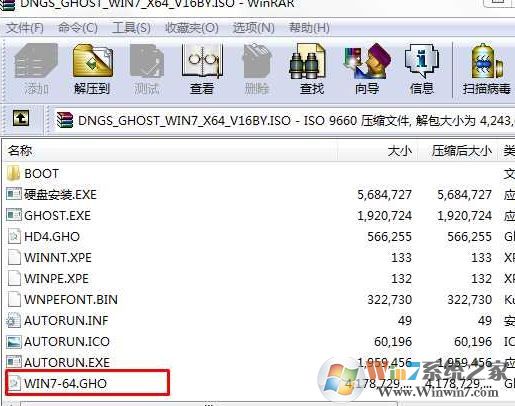
2、将制作好的U盘启动盘连接到电脑上,开机按下F12 F11 F9 F2 ESC 等热键让其弹出启动选项界面选择USB字样的选项进入pe;

3、出现U盘启动界面后选择 WIN8PE进入,若是较老版本的主机使用经典版的pe系统即可;

4、进入pe之后,等待桌面上图片全部出现之后,我们双击打开桌面上的Diskgenius ,或者显示为“DG分区工具”;
5、打开Diskgenius后,选择笔记本硬盘,然后点击“硬盘”——“删除所有分区”,如图:
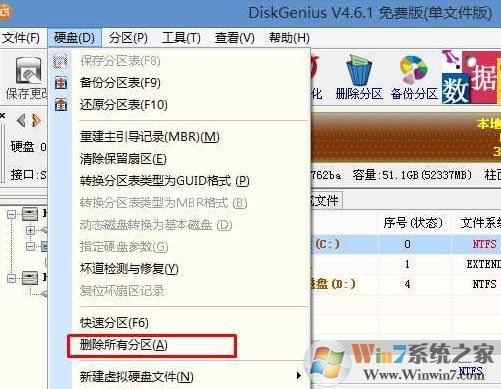
如果原来系统是原装系统,还需要选择“硬盘”--“转换分区表类型为MBR格式”;
6、将所有分区删除后,点击执行【快速分区】,选择需要分区的个数,如果是固态硬盘或者是东芝的硬盘在右下角勾选【对齐分区到此扇区数的整数倍】,在后面选择4096扇区 再点击确定进行分区操作;
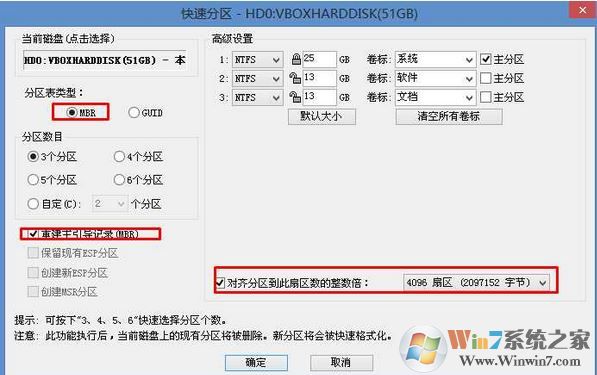
耐心等待分区完成即可,如果需要重装系统的话在分区完成后就可以进行安装了!